
info_outlineG Suite inställningar
För att kunna utnyttja alla fördelar med G Suite i Schoolity så krävs vissa förberedelser inför varje läsår.
Skapa G Suite-konton
G Suite-konton skapas då användarna får en e-post i Schoolity antingen via import eller om man fyller i e-post på en användares Info-sida (om de inte redan finns ett konto med samma e-post i G Suite).
- Om användarna har ett konto. Kontrollera att e-posten på det kontot överensstämmer med den e-post som de har i Schoolity.
- Skapa eventuella konton.
Skapa G Suite-grupper
Innan G Suite grupperna uppdateras med nya elever är det bra att kontrollera att inga elever från tidigare läsår ligger kvar i gruppen, t.ex om en grupp i G Suite återanvänds från ett tidigare år.
- Gör klart schemaläggning av grupperna i Schoolity med elever i.
- Kontrollera att eleverna har konton i G Suite och att dessa konton överensstämmer med den e-post som eleverna har i Schoolity.
- Kör "Uppdatera G Suite grupper" från Admin-menyn
- Uppdateringen av grupperna kan ta flera timmar och en e-post skickas ut till användaren när uppdateringen är klar.
Om elev saknas i en G-Suite grupp
Läggs en elev till i en grupp i Schoolity efter att schemat är satt som aktivt så läggs dessa elever automatiskt till i G Suite gruppen. Om det ändå inte har gjort det så kan man göra följande
- Markera de grupper där eleven saknas i G Suite i Schoolity och välja "Uppdatera G Suite grupper"
- Uppdateringen av grupperna kan ta flera timmar och en e-post skickas ut till användaren när uppdateringen är klar.
Aktivera "Skapa Google Drive"-mappstruktur
För att elever ska kunna lämna in Google dokument så krävs det att en mappstruktur är skapat för det ämnet / kursen.
- Navigera till Inställningar -> G Suite.
- Markera rutan för "Tillåt lärare att skapa mappar"
- I menyn "Verktyg"-> "Skapa Google Drive mappstruktur" kan nu lärare välja vilka ämnen det ska skapas mappstruktur i.
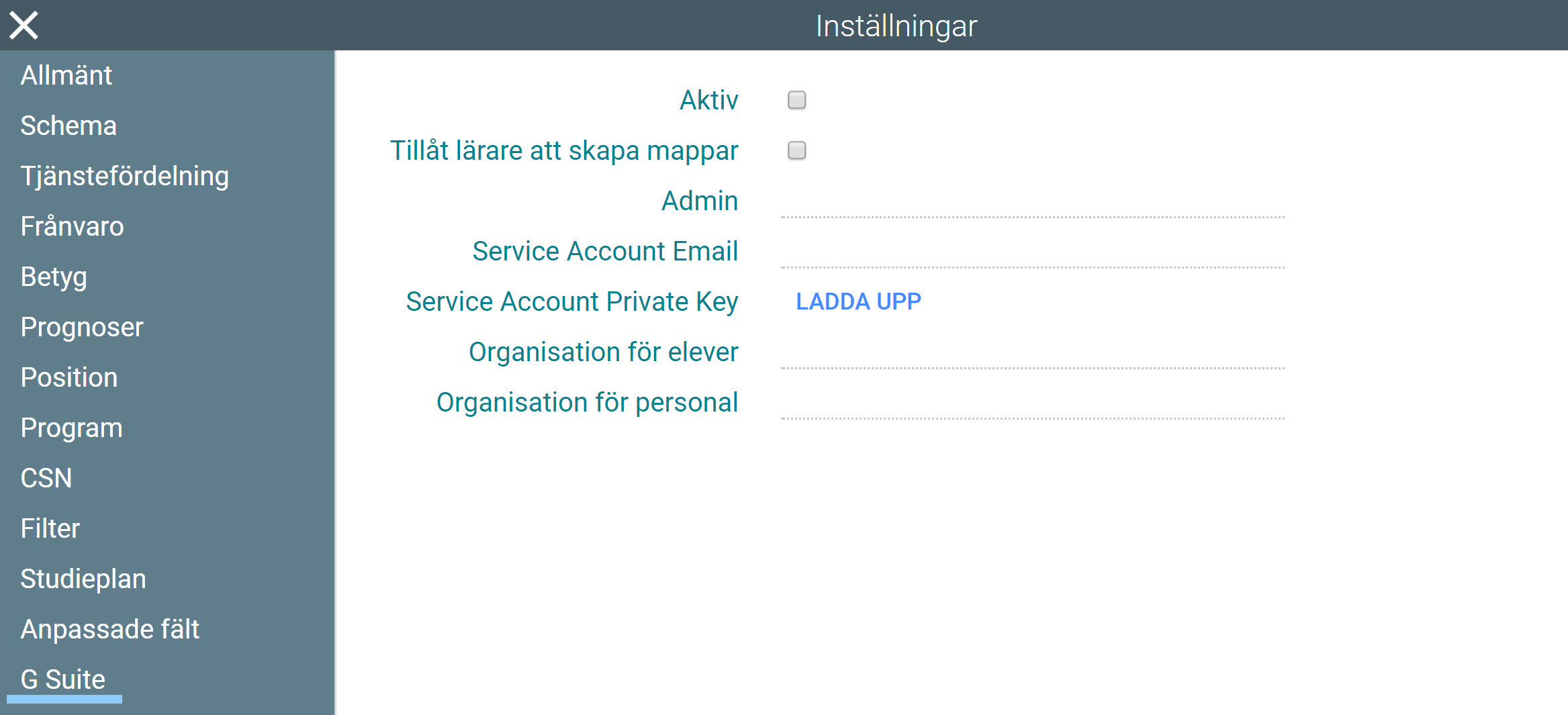
Schoolity AB • Eriksbergsgatan 8b • 114 30 Stockholm • Sweden •